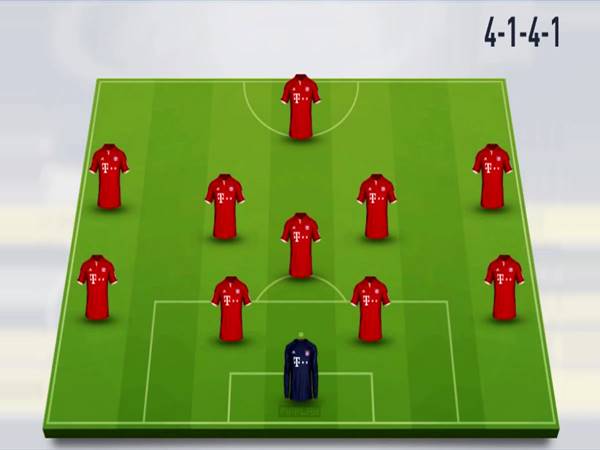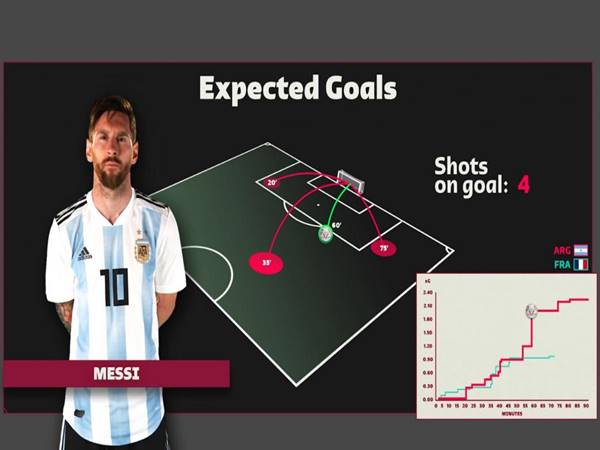Cách tải video trên zalo về iphone đơn giản nhất
Cách tải video trên zalo về iphone như thế nào ? Bạn có mong muốn lưu lại những video thú vị từ tin nhắn hoặc bảng tin cá nhân trên Zalo vào điện thoại iPhone của bạn, nhưng lại không biết cách thực hiện? Hãy tham khảo bài viết của bongdalu24h.com để rõ nhé.
Cách tải video từ tin nhắn trên Zalo về điện thoại iPhone
Khi bạn có những video độc đáo trong cuộc trò chuyện với bạn bè và muốn tải về để lưu lại như kỷ niệm, thì việc tải video từ Zalo sẽ giúp bạn giải quyết vấn đề này một cách dễ dàng.
Để tải video từ Zalo về trên iPhone, bạn có thể thực hiện các bước sau:
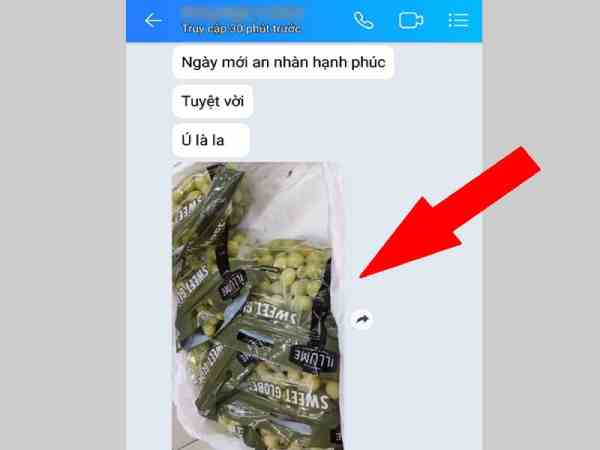
Bước 1: Mở tin nhắn chứa video mà bạn muốn tải về: Mở ứng dụng Zalo trên điện thoại và tìm đến tin nhắn chứa video mà bạn muốn tải. Sau đó, nhấn vào video để xem nó.
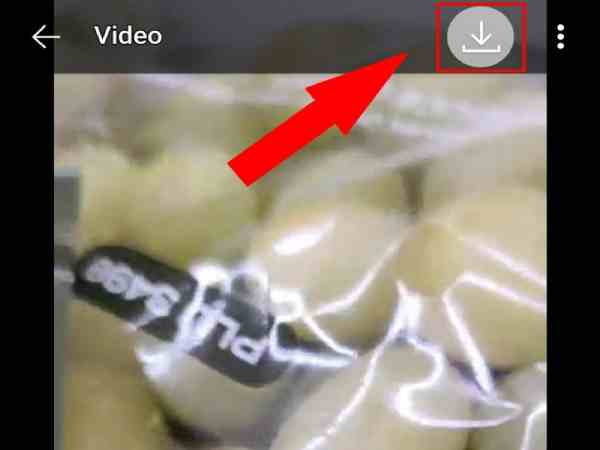
Bước 2: Tải video xuống thiết bị: Khi video đang phát, nhấn vào video một lần nữa. Trên góc trái màn hình, ở phía trên, bạn sẽ thấy biểu tượng mũi tên hướng xuống. Chạm vào biểu tượng “Tải xuống” (mũi tên) để bắt đầu quá trình tải video về iPhone của bạn.

Khi việc tải video hoàn thành, trên màn hình điện thoại sẽ hiển thị thông báo “Đã lưu thành công”. Như vậy, bạn đã thành công trong việc tải video từ Zalo về thiết bị của mình.
Cách tải video từ trang cá nhân Zalo về điện thoại iPhone
Dưới đây là cách tải video từ Zalo về điện thoại iPhone trên trang cá nhân của bạn:
Bước 1: Truy cập vào tài khoản cá nhân của bạn: Mở ứng dụng Zalo trên điện thoại và di chuyển đến trang cá nhân của bạn. Trong phần “Nhật ký”, tìm video mà bạn muốn tải về điện thoại. Chạm vào video đó để phát nó.
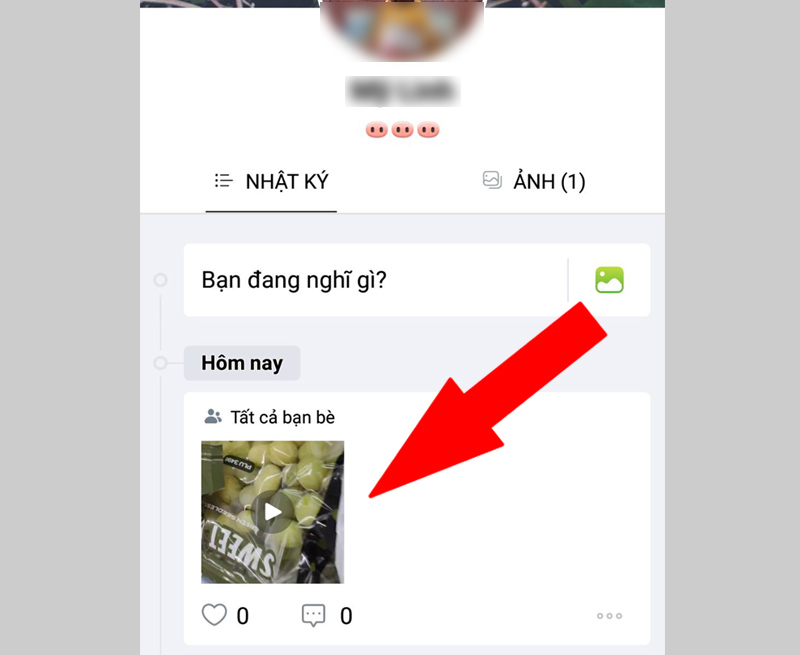
Bước 2: Tải video về iPhone: Khi video đang phát, chạm vào video một lần nữa để mở các tùy chọn. Ở góc phía trên bên trái màn hình, bạn sẽ thấy biểu tượng dấu ba chấm. Chạm vào biểu tượng này và sau đó chọn tùy chọn “Tải về”.
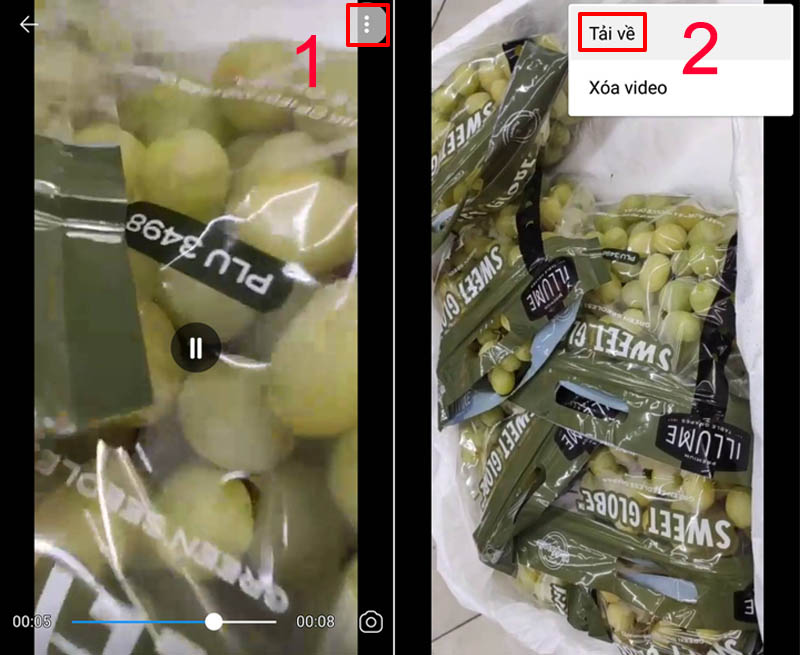
Sau khi bạn đã tải video thành công về điện thoại, màn hình iPhone sẽ hiển thị thông báo “Đã lưu video thành công”. Chúc bạn thành công trong việc tải và lưu giữ những khoảnh khắc quý báu từ Zalo về thiết bị của mình.
Video tải về từ Zalo lưu ở đâu trên iPhone
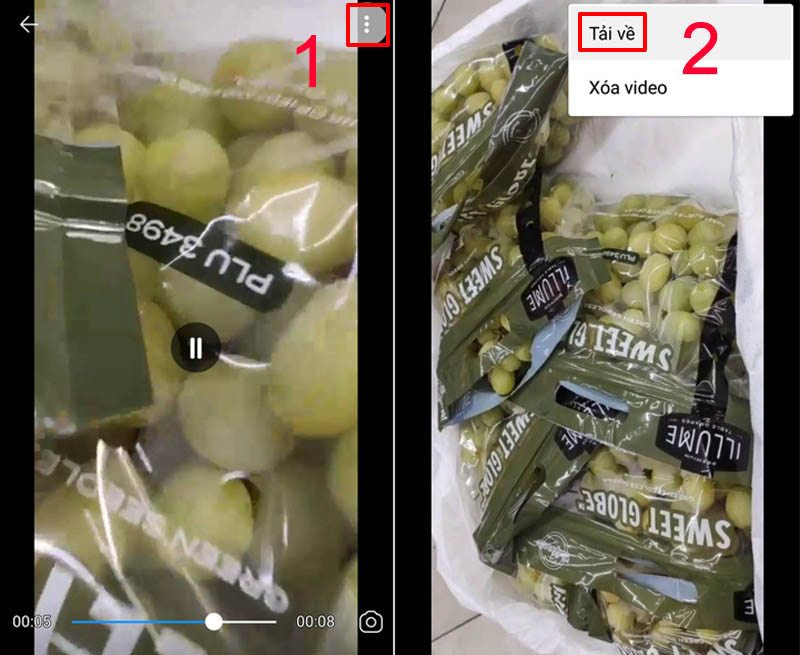
Khi bạn đã nắm được cách tải video trên zalo về iphone, video sẽ tự động được lưu trong Ứng dụng “Photos” của iPhone. Để tìm video đã tải về, hãy làm theo các bước sau:
Xem thêm: Zalo không mở được file pdf do đâu và cách khắc phục
- Mở Ứng dụng “Photos” trên iPhone của bạn.
- Chuyển đến tab “Albums” ở dưới màn hình.
- Trong tab “Albums”, cuộn xuống để tìm và chọn “Tải xuống từ Zalo” hoặc “Tải xuống” (tên album có thể khác nhau tùy vào phiên bản Zalo).
- Mở album “Tải xuống từ Zalo” để xem danh sách các video đã tải về từ Zalo.
- Tìm video mà bạn muốn xem và nhấp vào nó để xem hoặc chia sẻ.
Trên đây là những chia sẻ của chúng tôi về tải video trên zalo về iphone, mong rằng qua đây bạn đã nắm được các kiến thức hữu ích rồi nhé.